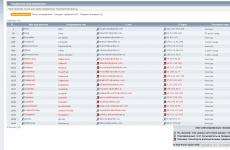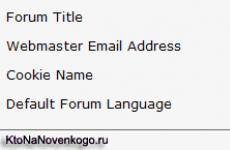Как да активирате и използвате Windows Sonic съраунд звук. Как да активирате и използвате извеждане на съраунд звук на Windows Sonic 7.1 от вашия компютър
Ако считаме за съществуващо акустични видове, тогава не можете да пренебрегнете колони 7.1. Въпреки факта, че повечето файлове не са предназначени за такава широка система, вече могат да бъдат намерени формати, адаптирани за такъв съраунд звук. Това е един от най-новите системи, които ще стават все по-популярни всяка година, но когато гледате филми и слушате музика в малка стая, 7.1 високоговорителите не само ще заемат много място, но и ще направят звука твърде тежък.
Осемканалната система се счита за по-модерна, защото обгръща стаята от всички страни и потапя зрителя в холистично звуково поле. Това засилва ефекта на реализма на събитията, случващи се на екрана, но, както беше споменато по-рано, не всички филми и музикални композиции са достъпни за възпроизвеждане на такава система. Въпреки това дори 5.1 форматите на високоговорителите ще звучат по-дълбоко при използване на 7.1 система, но също така идва на по-висока цена от предишните версии.
Системни компоненти 7.1
Система 7.1 включва следните компоненти:
- чифт предни високоговорители;
- чифт странични високоговорители;
- една централна колона;
- чифт допълнителни централни високоговорители;
- субуфер.
Първите са инсталирани пред публиката и предават средата и високи честоти. Страничните придават обем на звука, докато отстрани трябва да стоят в средата на стаята. Централният високоговорител действа като връзка, която пренасочва честотите към всички останали елементи на системата. Допълнителни централни високоговорители, единият от които е поставен отляво, другият отдясно, предимно в задната част на главата от зрителя. Това ви позволява да постигнете максимален ефект на съраунд звук, тъй като звуковите вълни покриват по-голямо пространство.

Субуферът е необходим за предаване на нискочестотни вълни. Инсталира се на всяко удобно място, а резонансът, който предава, се разпространява в цялата стая.
Свързване на 7.1 високоговорители
За да функционира правилно една 7.1 система, тя трябва да бъде сглобена правилно и тази задача не е от най-лесните - за разлика от свързването на обикновена стерео двойка, свързването на всичките 8 високоговорителя към източник на звук без инструкции на средния потребителможе да не е възможно.
За да свържете високоговорители 7.1, ще ви трябва следното оборудване:
- източник на звук – компютър с 8-канална звукова карта или телевизор;
- устройство за управление на звука в случай на компютър, приемник или усилвател за телевизор;
- пълен комплект високоговорители;
- двуканални усилватели за всяка от колоните, ако са пасивни;
- комплект кабели - RCA за свързване на високоговорители и цифров или аналогов кабел за свързване на системата към източника на звук.
Всичко освен източника може да бъде включено в един комплект. Ако системните елементи се закупуват отделно, уверете се, че съвпадат по характеристики. Препоръчително е да изберете устройства от един и същ производител и от една и съща ценова категория, така че да звучат хармонично.
Свързване на система 7.1 към компютър
Системата се сглобява по следния начин:
- Помислете за контролния блок - можете да намерите две групи конектори на него, за входящи и изходящи сигнали. Високоговорителите ще бъдат свързани към втория, компютърът към първия.
- Вземете кабел RCA към RCA и свържете червените конектори на предните високоговорители към червените конектори на контролния блок и черните конектори към черните.
- Повторете операцията с всички останали колони.
- Ако системата е цифрова, свържете контролния блок към компютъра чрез S/PDIF интерфейс; ако е аналогов, свържете устройството към звукова картакомплект мини-жак - мини-жак кабели, ръководени от надписите или цветовете на конекторите.
- Свържете системата към мрежата и конфигурирайте звука на вашия компютър - в настройките звуков драйверТрябва да изберете многоканален аудио изход.

Обяснения към снимката:
- 1-ви изход - преден ляв и десен канал (2 и 4)
- 2-ри изход - централен канали субуфер (3 и 1)
- 3-ти изход - заден ляв и десен канал (7 и 6)
- 4-ти изход - странични ляв и десен канал (8 и 5)
Моля, обърнете внимание, че звукът ще бъде осемканален само ако саундтракът е предназначен за него; в противен случай само предните високоговорители ще работят.
Свързване към телевизор
Стъпките за сглобяване са приблизително еднакви. Помислете за ситуацията с пасивните високоговорители:
- Всеки високоговорител е свързан към усилватели с помощта на RCA – RCA кабели.
- Усилвателите са комбинирани от приемник или усилвател на мощност; За да направите това, първичните усилватели трябва да бъдат свързани към това устройство със същите кабели.
- От приемника до телевизора има оптичен кабел, SCART кабел, HDMI или коаксиален кабел– в зависимост от интерфейса с най-добро качество, достъпен за вашето оборудване.
- Не е необходимо да конфигурирате нищо - приемникът сам ще настрои звука към условията за извеждане.
По този начин, ако го погледнете, свързването дори на такава многокомпонентна система не трябва да създава сериозни затруднения. Основното нещо е да запомните предпазните мерки и внимателно да проучите инструкциите за потребителя, доставени с оборудването.
За един истински геймър е трудно да си представи свят без звук. За да се потопите напълно в играта е необходимо да използвате максимална сумасетивни органи. Висококачественият монитор използва визия, геймпад, мишка, клавиатура - това са всички органи на допир. А за слуха е отговорна висококачествена пълномащабна звукова система. Би било хубаво да има нещо друго смъркащо, разбира се, не винаги, въпреки че би било атмосферно.
Но днес ще говорим за звука. И тук влиза в сила известен конфликт на искания.
От една страна, искам да е готин, мощен и красив. Така че наистина да усетите, че ако стрелят по вас от северозапад, значи оттам сте чули полета на снаряда. И ако сте снайперист и лежите в засада, тогава трябва да се предпазите от подъл враг с нож, а добрият слух е отличен помощник. Но при цялото това изобилие от приятни неща, не искам да получа шамар по главата от майка ми или жена ми, когато в тишината на нощта цялата къща се събуди от сърцераздирателното „Пожар в хале!“
Можете да носите слушалки за игри, но тогава ще загубите целия комфорт и удоволствие. И как да намерите тази златна среда, когато всичко ще бъде перфектно чуто, емоциите ще бъдат на границата, но в същото време ще останете инкогнито по време на нощен набег за вашите близки? Съвременните инженери се погрижиха за нас и намериха изход от тази ситуация, като създадоха 5.1 или дори 7.1 звукова система, която е популярна днес.
В този преглед ще разгледаме какво представляват слушалките за игри 7.1 и 5.1, т.е. със система за съраунд звук, тогава намерете разликата между истински 5.1 и виртуални настройки, ние ще намерим най-доброто в техните ниши, а всеки сам ще реши дали да купи или не.
Няма смисъл да ви преразказвам Уикипедия. Но ако го обясните по прост начин, това е звук като в живота. Когато звукът се излива в ушите ви през обикновени слушалки, които не са за игри (във всяка чаша има високоговорител), вие чувате „мъртъв“ студиен звук. В живота, ако извикахте: „ Петя, извади топката!“, тогава звукът беше отблъснат от всички възможни препятствия, изкривен и се оказа истински. Точно това се опитват да постигнат съвременните компании. И, разбира се, те успяват, тъй като днес имаме за какво да говорим. Но ние знаем, че няма граници за съвършенството.
Разбира се, че е истинско. Е, по-подробно, за да създадете истински 7.1 или поне 5.1 звук, имате нужда съответно от 4 и 3 високоговорителя във всяко ухо. Тогава ще бъде възможно физически да се разделят песните на канали и да се чува всичко, както е необходимо.
Виртуалният звук не изисква определен брой високоговорители. Целият ефект се създава с помощта на софтуер. На ниво цифрова обработкаВ звука са изградени изкуствени преходи, затихвания и скокове в звука, благодарение на които се създава впечатление за обем. Преди да премина към основния преглед, не мога да не кажа това нещо. Какъвто и да е декларираният формат - 5.1 или 7.1, реален или виртуален изгледиздаването на звук не е нищо повече от маркетингов трик. Днес слушалките за игри не могат да се нарекат толкова силни думи. Ако искате истински съраунд звук, купете 7.1 система с мощен субуфер, поставете я в голяма стая с правилната акустика и слушайте звуци с по-висок битрейт.
Всичко, което се обсъжда днес, е само подобие на това, което трябва да бъде. Но занапред условно ще се съгласим, че малко ни лъжат и ще се опитаме да се насладим.
Най-добрите 5.1 слушалки за игри
Бюджетни геймърски слушалки - ASUS Cerberus V2
Тези слушалки изглеждат скъпи, въпреки бюджетната си цена. Дизайнът е страхотен, изглеждат здрави и като цяло имат солидна конструкция от една част. Размерът на чашите е доста голям: вътре има 53 мм високоговорители.
Подложките за уши прилягат плътно към главата, поради което се постига добра звукоизолация и звукът не се чува от другите (освен ако, разбира се, не увеличите силата на звука). Има много бас - някои потребители не го харесват, но този проблем лесно се решава с помощта на еквалайзер.
Специална характеристика на слушалките е наличието на два микрофона. Дистанционният микрофон е подходящ за комуникация със съотборници по време на игри, а вграденият е предназначен за ежедневни задачи. В Cerberus V2, в сравнение с първата версия, лентата за глава е изработена от неръждаема стомана. Благодарение на това слушалките са, първо, по-здрави, и второ, по-леки и не оказват толкова голям натиск върху главата. За да обобщим, тази слушалка е добро решение за парите.
Рецензия от истински купувач Микрофонът се счупи доста бързо, може би защото го докоснах няколко пъти, не знам. Иначе всичко е наред, звука е добър и кабела още не се е скъсал. Качеството на изработката също беше приятно. Ако не беше микрофона, щях да му дам 5, но май е 4
Геймърски слушалки 5.1 - ASUS Strix 2.0
Слушалките ASUS Strix 2.0 също са от бюджетната категория. Тук, както и в предишния прегледан модел, има и два микрофона: основният може да бъде премахнат, което е много удобно. Искате ли да си починете от играта и да послушате музика?
След това изключете микрофона и свържете устройството към вашия плейър или телефон: звукът тук е доста добър. Дължината на кабела е 1,2 метра: това е златната среда, благодарение на която слушалките могат да се използват не само за игри, но и за слушане на аудио, гледане на филми и други цели.
Чашите на Asus Strix 2.0 се въртят. Вътре са 60 мм говорители. Басът, както всички геймърски слушалки, е доста силен. В началото слушалките може да оказват натиск върху главата ви, но след това се износват и проблемът изчезва. Подложките за уши са изработени от изкуствена кожа: това по принцип е добър материал, но в горещите дни ушите ви ще се потят.
HyperX Cloud Headset с микрофон
Почти съм сигурен, че мога да ви изненадам, когато ви кажа кой е производителят на тези уши. Вероятно имате флаш устройство в джоба си или използвате Kingston RAM в системната си система. И ето ти ушите от тях.
Най-хубавото е, че са запазени и традициите, и репутацията. Моделът е бестселър. Разширен диапазон на чувствителност 15-25000Hz. Хората дори с най-музикални уши ще могат да чуят всички звуци. Много стегнатата обиколка на ушите позволява защита от външни звуции в същото време не се изгаряйте, че играете " Дъгово пони».
Тези слушалки със съраунд звук ви позволяват да прекарате много часове в битка със силите на злото, без да изморявате врата си или да търкате ушите си. Доказателство за това е, че слушалките се използват от най-добрите екипи за игри в различни дисциплини.
Отзивите за този модел определено са положителни. Осигуряват отличен звук и пълно потапяне в играта. Моделът трябва да ви хареса и да остане дълго време.
Ревю от реален купувач Интересен модел уши. Сравнявах го със стария ми Свенс, звукът на този модел със сигурност е в пъти по-добър от старите ми. харесвам цвета)
Цена за BERU (с безплатна доставка): 7 790
Най-добрите 7.1 слушалки за игри
Геймърски слушалки с кабел - Razer Kraken 7.1
Много разпознаваем модел от популярни производители на игрално оборудване. В модела Razer Kraken сме изправени пред виртуален 7.1 звук. Този ефект е постигнат изцяло с помощта на софтуер на Razer. Звукът се разделя на канали и се създава ефект на пълно присъствие. Наистина усещаш откъде те удрят. и ако те се промъкват отзад, наистина искате да се обърнете. 
Подложките за уши са изработени от мека кожа, Greenpeace, не се притеснявайте, тя е изкуствена и осигурява максимален комфорт и естественост. Микрофонът Kraken 7.1 с вграден бутон за захранване е удобно скрит и ваден само при нужда. Удобен и практичен.
Слушалките са осветени със собствена мека зелена подсветка, когато са активни - винаги е по-лесно да разберете дали устройството е включено или не, ако има някакъв вид светлинен индикатор.
Но с всички предимства под формата на отличен звук и лекота на носене, от другата страна на скалата е високата цена, виртуален, а не реален 7.1, и лошо сглобяване. Всеки осми човек отбелязва, че след 4-5 месеца слушалките Razer Kraken 7.1 се разпадат. Не е добре за модел от такова ниво.
Ергономични геймърски слушалки - Razer Tiamat
Най-мощното оръжие по отношение на издаването висококачествен звук. Но започнете да разглеждате модела Razer Tiamat, само ако проблемът с парите не е критичен. Цената е значителна. Звуковата система е истинска, дори повече от това. Купувайки Razer Tiamat, вие ставате собственик модел в пълен размерс 10 високоговорителя на борда. Големите чаши осигуряват максимално допустимото ниво на звуково позициониране. Успях да докосна и слушам този модел лично, след като прекарах известно време на изложбата “ Звук в ръката».
Ще ви кажа, разбира се, че се чувствам страхотно.
След като слушате песента на ACDC, можете мислено да се озовете на концерта. Е, основното нещо, за което търсим слушалки в този преглед, са игрите. За съжаление имаше само конзола с FIFA, не най-ярката игра като звуци, но естествено се озовах на стадиона.
В допълнение към прецизното отстраняване на грешки с помощта на софтуер, Razer Tiamat идва с дистанционно управление. Изглежда стилно и ви позволява да контролирате много параметри. Ако сте готови да отделите сериозни пари, тогава можете спокойно да закупите това копие. Според купувачите това добра инвестицияпари, но има мнение, че не можете да останете в него дълго. Обиколката на ухото на модела Tiamat е твърде стегната и води до липса на вентилация.
Рецензия от истински купувач Това, което мога да подчертая: микрофонът е силен и ясен, звукът е страхотен, не се чупят (все още)! Единственото нещо, което не ми хареса беше теглото им, за мен са някак тежки.
Безжични 7.1 слушалки - Corsair Gaming Void PRO RGB Wireless SE Dolby
Ако предишните модели бяха бюджетни, тогава тези слушалки струват доста пари. Първото нещо, на което искате да обърнете внимание, е красивият дизайн. Слушалките изглеждат като твърда А, дори и тук RGB подсветкаима един отстрани: разбира се, самият играч не може да го види, но хората около него ще ревнуват.
Слушалката е безжична. Това е и плюс, и минус. Плюсът е, че кабелите няма да пречат по време на игра, но минусът е, че слушалките трябва да се зареждат редовно. Въпреки това производителят твърди до 16 часа непрекъсната работа. Подложките за уши са покрити с дишаща микрофибърна мрежа, която предпазва ушите ви от изпотяване по време на игра. Микрофонът тук е еднопосочен с намаляване на шума. На чашата до него има бутон за заглушаване - много удобно при различни форсмажорни ситуации.
Е, и разбира се, не можем да не споменем технологията 7.1. Това, разбира се, е виртуално: не може да се сравни с истински съраунд звук, но все пак има нещо подобно в слушалките. Обхватът на слушалките е 12 метра. Corsair Gaming Void PRO е добра сделка за парите, но трябва да признаете, че безжичните слушалки не са за всеки.
Сравнителна таблица на 7.1 и 5.1 слушалки
| Име | Основни характеристики | Цена | |
| Честота на възпроизвеждане: 20-20000 Hz, чувствителност на микрофона: −40 dB, дължина на кабела: 1,2 m, подвижен микрофон. | |||
| Честотен обхват: 20-20000 Hz, чувствителност на микрофона: −40 dB, дължина на кабела: 1,2 m, удължител на кабела. | |||
| формат звукова верига 2.0, дължина на удължителния кабел - 2 m, чувствителност, dB 105 dB, максимална възпроизводима честота, Hz 25000 Hz. | |||
| Честотен обхват: 12 - 28 000 Hz, кабели: USB, дължина 2 метра, честотна характеристика: 100 - 10 000 Hz. | |||
| Razer Tiamat |
Искате ли да получите висококачествен съраунд звук във вашите слушалки или система за домашно кино напълно безплатно? Прочетете това ръководство.
С всяка нова версия (актуализация) на операционната система Windows 10 разработчиците не спират да учудват потребителите с различни полезни мини-функции. Трябва само да отидете на всякакви параметри на системата, устройства, персонализация, поверителност и т.н., със сигурност ще намерите настройки, които на пръв поглед не са много забележими, но много полезни.
И без значение кой го казва, Microsoft разработва своята операционна система преди всичко за вас и мен. Всички тези твърдения, че събират поверителни данни и ни шпионират са глупости!
Компетентен потребител ще конфигурира системата така, че предаването класифицирана информациядругата страна ще бъде сведена до минимум. Ако не искате да се събират данни за вашите предпочитания, деактивирайте тази опция. Уморен от реклама - блокирайте показването й. Ако се страхувате от вируси и други злонамерени приложения, използвайте официален, а не хакнат софтуер!
И накрая, ако не харесвате самия Windows, намерете заместител във формата или MacOS. Но да не говорим за това сега!
Последната системна актуализация идва с нова функция „Пространствен звук“. Ако го активирате, със сигурност ще имате усещането, че звукът се възпроизвежда около вас, а не през слушалките ви. Казано малко по-различно, ще бъде 3D или триизмерен.
Както можете да видите, Microsoft не налага тази функция на потребителя тук, тъй като тя е деактивирана по подразбиране. И тогава ще разберем как да го активираме.
СЪРАУД ЗВУК
Windows 10 може да излъчва пространствено аудио с помощта на комбинация от специален драйвер, приложение и слушалки. Тази технология е предназначена да подобри качеството на звука, преди всичко на вашите слушалки.
За да го активирате, трябва:
- щракнете с десния бутон върху иконата в системната област и щракнете върху „Устройства за възпроизвеждане“;
- изберете „Високоговорители“ и щракнете върху бутона „Свойства“;
- отидете в раздела „Пространствен звук“ и изберете неговия формат от падащия списък (Windows Sonic или Dolby Atmos за слушалки).
DOLBY ATMOS
Това е технология за съраунд звук за създаване на динамично изобразени звукови среди в реално време. Изисква специално приложение от Магазин. Ако изберете тази опция и щракнете върху бутона „Прилагане“, автоматично ще се инсталира приложението Dolby Access.
Съществено предимство на приложението е, че поддържа подобряване на звука за домашно кино, ако хардуерът поддържа технологията Dolby.
Настройката няма да принуди потребителя да се рови в джунглата от сложни параметри. Просто изберете подходящия профил на начален екрани приложението автоматично ще конфигурира оборудването.


WINDOWS SONIC
Позволява интегрирано пространствено аудио на Xbox и Windows, с поддръжка на съраунд и височинни сигнали. Аудиото ще може да се предава без да е необходимо да се променя кодът.

Сега резултатът! В моя случай дори най-простите и евтини слушалки, когато избраха формата Dolby Atmos, промениха звука си, с порядък по-добър от оригиналния. Какво се случи с теб? Очаквам вашия отговор в коментарите.
Призовавам ви да разгледате. Нашата Facebook група ви очаква.
от Windows по подразбиране Sonic за слушалки е деактивиран, но можете да го активирате за виртуален съраунд звук. Тази опция е налична и на Xbox One.
Как да активирате Windows Sonic
Можете лесно да активирате или деактивирате тази функция, като използвате иконата за звук в областта за уведомяване. Щракнете с десния бутон върху иконата на високоговорител, изберете пространствено аудио и изберете Windows Sonic за слушалкиза да го включите. Изберете Изключвамтук, за да деактивирате Windows Sonic.
Ако не виждате опция тук или в контролния панел за активиране на пространствено аудио, тогава вашият звуково устройствоне го поддържа. Например, тази опция няма да е налична, когато използвате вградените високоговорители на лаптопа.
Можете също да получите достъп до тази функция от Контролни панели. За да го стартирате, отидете на Контролен панел → Оборудване и озвучаване → Звук.
Щракнете двукратно върху устройството за възпроизвеждане, което искате активирайте Windows Sonic, отидете на раздела Пространствено аудиои изберете Windows Sonic за слушалкив падащия списък.

Можете също да активирате Dolby Atmos за слушалкив същото падащо меню. Това е подобна пространствена аудио технология като слушалките, но използва Dolby технология и изисква покупка в приложението за отключване.
Можете също да включите или изключите опцията в раздела Пространствен звук.
На Xbox конзолиТази опция е в менюто Система → Настройки → Екран и звук → Аудио изход. Изберете Windows Sonic за слушалкипод Аудио слушалки.
Какво е пространствен звук
Това са същите данни, които Dolby Atmos получава, поради което Windows Sonic предоставя пълна поддръжка на Dolby Atmos в най-новите версии Windows 10. В комбинация с приемник и звукова системас поддръжка на Dolby Atmos ще чувате звуци, сякаш идват от 3D пространството - както вертикално, така и хоризонтално - за подобрено съраунд звуков ефект.
Така например, ако звукът идва отгоре и отдясно, спрямо вашата позиция във филм, телевизионно предаване или видео игра, високоговорителят в тавана от дясната страна ще произведе този звук по-силен и по-рано.
Приложението Dolby Access от Windows Store ви помага да настроите Dolby Atmos аудио за домашно кино на вашия компютър с Windows 10.
Как работи пространственият звук в слушалките
Пространствените данни са полезни само ако имате система Dolby Atmos, която действително може да ги използва. Дори ако имате традиционна 7.1 система за съраунд звук, вие просто получавате нормален съраунд звук с осем канала аудио-седем високоговорителя плюс субуфер.
Тези позиционни данни обаче могат да осигурят пространствено аудио във всеки чифт слушалки. Просто трябва да активирате „Windows Sonic за слушалки“ или „Dolby Atmos за слушалки“. И двете работят по подобен начин, но версията на Dolby използва технологията Dolby и изисква покупка на приложение, докато Windows Sonic използва само Технология на Microsoftи се предлага безплатно с Windows 10 и Xbox One.
Когато активирате една от тези функции, вашият компютър с Windows (или Xbox One) ще миксира аудио с помощта на позиционни данни, осигурявайки виртуално пространствено аудио. Така че, ако играете игра и звукът идва отгоре на вашия герой и отдясно, звукът ще бъде смесен, преди да бъде изпратен до вашите слушалки, така че да чувате този звук и отгоре, и отдясно.
Тези функции за пространствено аудио работят само с приложения, които предоставят пространствени данни на Windows.
Какво ще кажете за 7.1 виртуален съраунд звук
При включване на WindowsЗвукова функция за слушалки Активиране на виртуален 7.1 съраунд звукв панела за управление на звука също ще бъде активиран. На конзолата Xbox One тази функция се нарича Използвайте виртуален съраунд звук.
С активиран 7.1 съраунд звук Windows ще използва 7.1 съраунд звук във видеоигри или филми и ще ги смесва със стерео звук, базиран на позиция, преди да го изпрати към вашите слушалки, което означава, че 5.1 съраунд звук също ще работи.
За да използвате правилно тази функция, ще трябва да конфигурирате вашата игра или видео плейър да извежда 7.1 съраунд звук, дори ако използвате слушалки. Вашите слушалки ще функционират като виртуално устройство 7.1 съраунд звук.
Но за разлика от истински съраунд звук, все още използвате стандартен чифт стерео слушалки с два високоговорителя - по един за всяко ухо. Виртуалният съраунд звук обаче осигурява по-добро позициониране на аудио сигналите, което е особено полезно при игра на компютър или Xbox.
Функцията за виртуален съраунд звук работи с всички приложения, които осигуряват 7.1 звук. Много игри и филми, които не предоставят пространствено аудио, поддържат 7.1 съраунд звук, така че е съвместим с много други приложения.
Скрит дълбоко в Windows 10, Windows Sonic е модерна технологияза създаване на виртуален съраунд звук в игри и при гледане на филми. Нека да разберем как да активирате тази функция.
Актуализацията на създателите носи много нови функции операционна система Windows 10. Някои от тези нови функции получиха много внимание и станаха широко известни, но някои други изобщо не са толкова популярни и все още са в сянка. Такъв е случаят с функцията за нов формат Sonic за пространствен звук за слушалки, който по същество е емулатор на съраунд звук за слушалки.
Нов пространствен аудио формат в " Актуализация на създателите» е предназначен основно за подобряване на аудио изживяването с HRTF (трансферна функция, свързана с главата), вграден Microsoft HoloLens. Тази технология работи чудесно с всякакви качествени стерео слушалки.
Наскоро започнах да уча това нова функцияна вашия компютър, докато гледате страхотни научнофантастични филми на Netflix. Свързах моя безжичен слушалки за игри Творчески звук Blaster Tactic3D Rage, включи функцията за пространствено аудио на Windows Sonic за слушалките, усили звука и бях поразен от удивителния звук на специалните ефекти и музиката във филмите, които гледах.
Не пропускайте:Форматът Windows Sonic Spatial Sound работи много добре както с игри, така и с филми. И до известна степен работи дори с вашата цифрова музика.
Какво е пространствен звук?
Dolby Atmos за слушалки

В Windows 10 имате избор кой алгоритъм за виртуален съраунд звук да използвате:
- Dolby Atmos е платена опция, трябва да платите $14,99, за да я използвате;
- Windows Sonic е безплатна опция, технологията е разработена от Microsoft.
Коя от тези две технологии да изберете зависи от вас. Само ще кажа, че безплатната версия на Microsoft дава много добър резултат и няма да чуете голяма разлика между Windows Sonic и Dolby Atmos, въпреки че, повтарям, зависи от вас да решите.
В описанието на Windows Dev Center се казва, че функцията Spatial Sound в Creators Update поддържа Dolby Atmos за слушалки. За да се активира тази функция, трябва да инсталирате приложението Dolby Access, от което трябва да изтеглите Windows Store. Можете да го изтеглите за 30 дни безплатно, но за пълно използванетрябва да закупите правото да използвате за $14,99. Аудио и видео демонстрациите, които идват с пробното приложение Dolby Access, са невероятни, препоръчвам ви да ги слушате със собствените си уши.
Слушалки за Sonic Spatial Sound
Защо толкова настоявам слушалките да са добри? Това е просто - просто добри слушалкиможе да създаде сравнително триизмерна звукова картина и да осигури необходимото ниво на детайлност на звука. Разбира се, можете да свържете абсолютно всякакви слушалки към компютъра си, но в прости и евтини модели просто няма да чуете разликата или звукът може да стане още по-лош за вас, отколкото беше преди.
Настройване на Windows Sonic за слушалки
Настройка на звука Windows интерфейс Sonic за слушалки е прост. Провери своя Windows версия 10, трябва да го инсталирате глобална актуализацияАктуализация на създателите.
Първо свържете слушалките към компютъра. Ако не свържете слушалки преди да започнете настройката, няма да имате достъп до функцията Sonic Spatial Sound.

След като свържете слушалките, щракнете с десния бутон върху иконата на високоговорителите в лентата на задачите. IN контекстно менюизберете Spatial Audio (None), както е показано на изображението по-горе.

Когато изберете Пространствено аудио, ще видите диалоговия прозорец Свойства на високоговорителя с избран раздел Пространствено аудио, както е показано на изображението по-горе.

За да продължите, щракнете върху стрелката надолу и изберете Windows Sonic за слушалки, както е показано на изображението по-горе.

Когато направите това, ще видите, че " Включете 7.1 виртуален съраунд звук» се инсталира автоматично, както е показано на снимката по-горе. Тази настройка позволява правилна многоканална обработка, така че звукът, който чувате в слушалките, ще се възприема като по-пълен и по-точно позициониран.
Проверка на ефектите от активирането на функцията Windows Sonic
Е, сега най-интересната част - проверка на ефективността на виртуалния съраунд звук. Не забравяйте да Функция на WindowsСоник работеше, имаше нужда от материал. Това означава, че ако искате съраунд звук, когато гледате филми, уверете се, че филмът има 5.1 или 7.1 аудио запис. Ако филмът има обикновена 2.0 стерео песен, няма да получите желания съраунд звук.
Същото важи и за игрите, ако звуковият двигател на играта поддържа 5.1 или 7.1 аудио изход, тогава ще се оправите, но някои игри не могат и така функцията Windows Sonic ще бъде безполезна в тях. Но за спокойствие мога да кажа, че 95% модерни игриТе са страхотни в доставянето на звук във формат 5.1, така че включете Windows Sonic и се впуснете в битка!